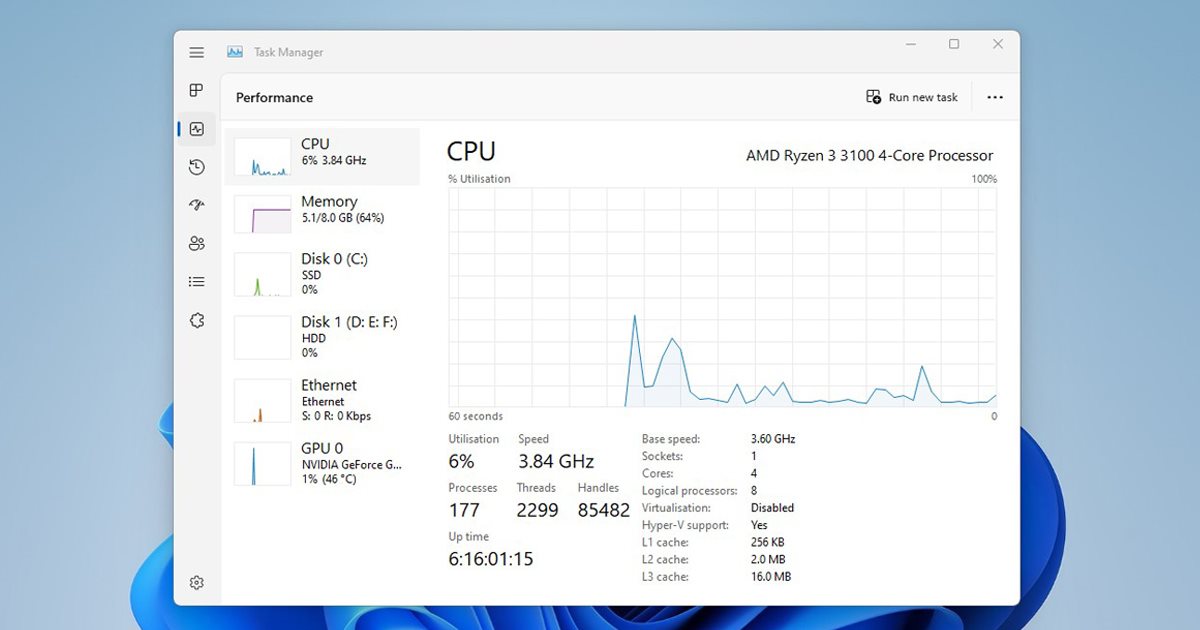
Både Windows 10 och Windows 11 levereras med ett uppgiftshanteringsverktyg som kallas Task Manager. Aktivitetshanteraren på Windows är användbar eftersom den kan döda uppgifter, sätta appar i viloläge och mer.
Även om du inte vill döda uppgifter kan du använda Aktivitetshanteraren för att övervaka RAM-, CPU-, disk- och nätverksanvändningen. Anledningen till att vi pratar om Task Manager är att Microsoft förnyade utseendet på den klassiska Task Manager-appen på Windows 11.
Windows 11 innehåller ett nytt Task Manager-program som ser väldigt annorlunda ut än det som finns i äldre versioner av Windows. Aktivitetshanteraren har rundade hörn, en ny designlayout och mer. Dessutom introducerade Microsoft några nya anpassningsalternativ med Task Manager.
När du startar Aktivitetshanteraren kommer du att se sidan Processer som standard. Processsidan visar alla appar som körs i bakgrunden och antalet resurser de förbrukar. I Windows 11 kan du ändra startsidan för Aktivitetshanteraren för att visa något annat alternativ.
Bästa sätten att ändra standardstartsidan för Windows 11 Task Manager
Du kan till exempel ställa in Aktivitetshanteraren att alltid visa prestandasidan när du startar den. På samma sätt kan du ställa in apphistorik eller användare som startsida i Windows 11 Aktivitetshanteraren.
Nedan har vi delat några enkla sätt att ändra startsida i Windows 11s Task Manager. Låt oss börja.
1) Ändra startsidan för Aktivitetshanteraren
Här kommer vi att ändra några av Aktivitetshanterarens inställningar för att ändra startsidan. Här är några av de enkla stegen du behöver följa.
1. Klicka först på Windows 11-sökningen och skriv Aktivitetshanteraren. Öppna sedan Task Manager-appen från listan med alternativ.
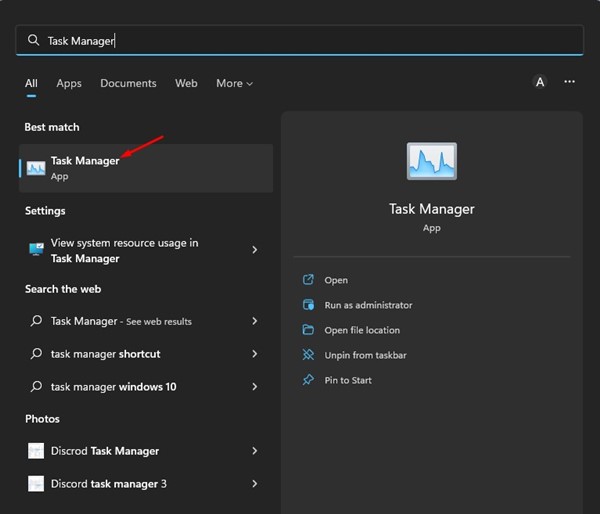
2. I Aktivitetshanteraren klickar du på ikonen Inställningar i det nedre vänstra hörnet.
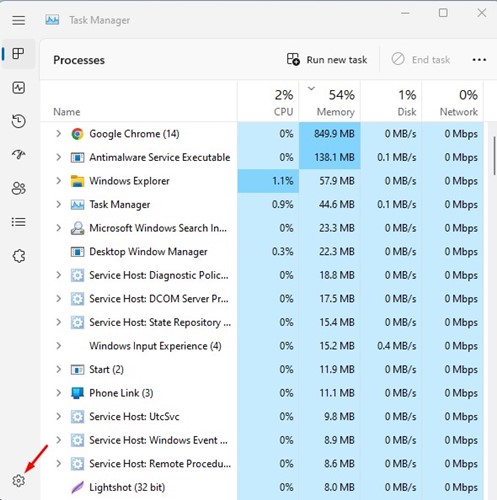
3. På sidan Inställningar klickar du på rullgardinsmenyn Standardstartsida och väljer den sida du vill se.
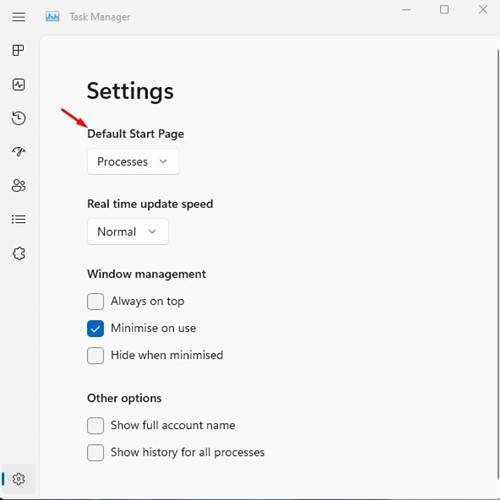
Det är allt! Så här kan du ändra startsidan i Windows 11 Task Manager.
2) Ändra startsidan i Windows 11 Task Manager via registret
Här kommer vi att använda Registerredigeraren på Windows 11 för att ändra standardsidan för Task Manager. Följ några av de enkla stegen vi har delat nedan.
1. Klicka på Windows 11 Sök och skriv i Registereditorn. Öppna sedan Registry Editor-appen från listan med alternativ.
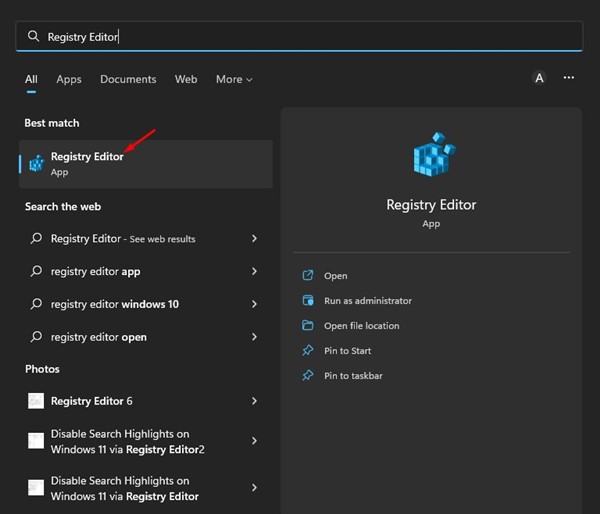
2. Navigera till följande sökväg i Registereditorn:
HKEY_CURRENT_USER\Software\Microsoft\Windows\CurrentVersion\TaskManager
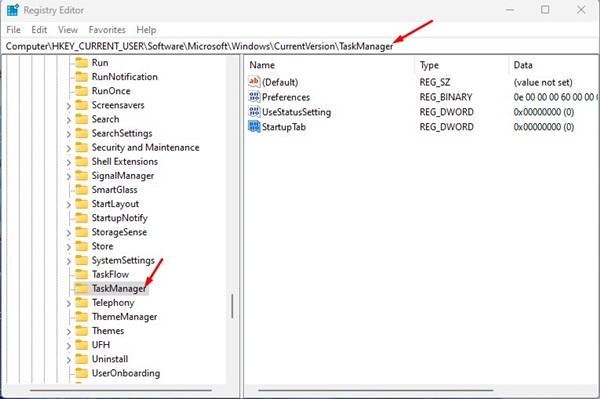
3. På höger sida dubbelklickar du på StartUp-fliken och ställer in dess värde till ett av följande siffror:
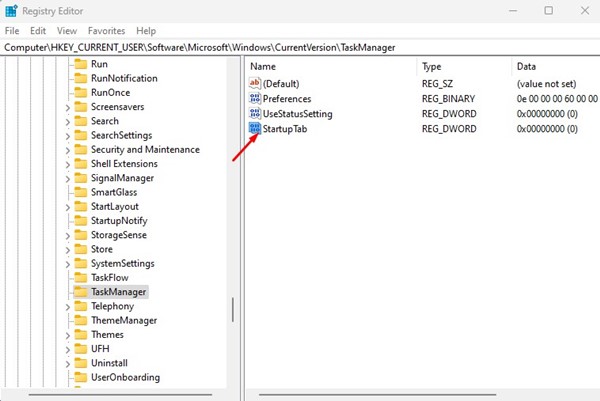
- 0 – Anger processer som standardstartsida
- 1 – Ställer in Performance som standardsida
- 2 – Ställer in apphistorik som standardstartsida.
- 3 – Öppnar sidan för startappar som standard
- 4 – Öppnar sidan Användare som standard.
- 5 – Öppnar sidan Detaljer som standard
- 6 – Ställer in tjänster som standardstartsida.
4. Du måste ställa in StartUpTab-värdet till ett av följande siffror och klicka på OK-knappen.
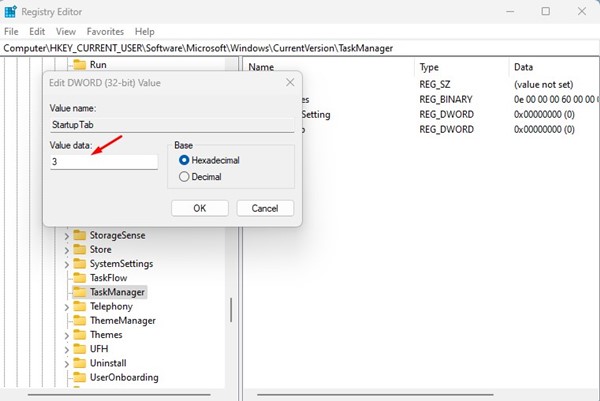
Det är allt! När du har gjort ändringarna stäng registerredigeraren och starta om din Windows 11-dator. Efter omstarten visar Aktivitetshanteraren dig alltid sidan du har ställt in.
Så det är så enkelt det är att ändra standardstartsidan för Windows 11 Task Manager. Om du behöver mer hjälp, låt oss veta i kommentarsfältet nedan.